|
06.色塗り2
基本的に着色の流れは、肌を塗った時のものとほとんど同じです。
先ほどのように【このレイヤのみ表示】の状態にした下塗りレイヤから、
 【閉領域】を使って塗りたいパーツを選択し、肌の塗りで使用したレイヤに戻って色を塗っていきます。 【閉領域】を使って塗りたいパーツを選択し、肌の塗りで使用したレイヤに戻って色を塗っていきます。
それでは、これを繰り返し行って全てのパーツに着色をしていきたいと思います。
◆髪の塗り◆
 → → 
髪の流れに沿って肌の時と同じように色を塗っていきます。

今度はハイライトをささっと塗りました。
影塗りと同じようにばばっと色を置いてから形を整えつつ塗ります。
 → → 
最後に新しいレイヤを追加して(合成方法は[重ねる]です)、
分かりづらいですが肌に隣接してる髪のあたりに明るめの色をうっすらと置きました。
◆目の塗り◆
 → → 
 → → 
目の塗り方は色々あると思いますが、私はこのように塗っています。
ここで[オーバーレイ]のレイヤも追加して、目に輝きを加えたりしました。(3枚目)
目のハイライトは、線画の上に新しいレイヤを一枚追加して塗っています。(4枚目)
◆服と小物の塗り◆
 
 
服や小物の塗り方も肌や髪の塗り方とほとんど同じです。
色を置いてはぼかして置いてはぼかしての繰り返しで、気が済むまで塗りこんでいきました。
服のしわ等は、それっぽく見えれば良いかな程度の気持ちで塗っています。
◆テクスチャの使い方◆
何となく服の塗りに物足りなさを感じたので、さっき作った[オーバーレイ]のレイヤに対して
あらかじめ自作しておいたテクスチャの塗りつぶしをしてみたいと思います。
まずはカラーパネルの中にある このアイコンをクリックして、【テクスチャ】を選びましょう。 このアイコンをクリックして、【テクスチャ】を選びましょう。
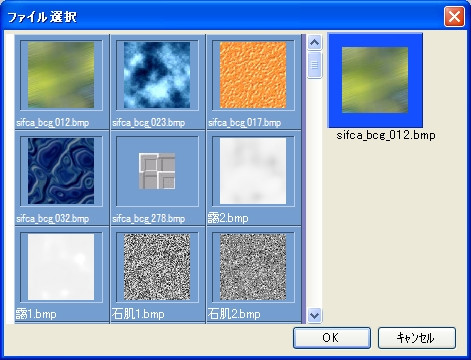
すると、上のようなテクスチャの選択画面が現れると思います。
(本来は左にフォルダなどのアイコンも表示されますが、お見苦しいので隠してます。すみません!)
この選択画面に表示されている画像ですが、これらは最初からPixiaに入っているテクスチャです。
この中から使いたいテクスチャを選択して【OK】をクリックし、最後に 【塗りつぶし】を行いましょう。 【塗りつぶし】を行いましょう。
これでテクスチャを塗りつぶす事が出来ます。
自作した画像やお借りしてきた画像をテクスチャとして使用したい場合は、
Pixiaのフォルダ内にある「texture」と言う名前のフォルダの中に使用したい画像を入れると、
その画像が選択画面の中に追加されるので、それを選んで【OK】をクリックしましょう。
これで追加したテクスチャも使用する事が出来ます。
またテクスチャは、色と同じでパレットパネルに右クリックで登録しておく事も可能です。
よく使用するテクスチャは、あらかじめ登録しておくと良いかもしれません!
 → → 
そんなこんなでt値を下げた 【塗りつぶし】を使って、 【塗りつぶし】を使って、
実際に自作したテクスチャを服などのパーツにうっすらと入れてみました。
塗りつぶした後でテクスチャの色が強すぎるなあと感じた場合は、
t値を下げた 【ケシゴム】を何度か塗りつぶして濃さを調節していきます。 【ケシゴム】を何度か塗りつぶして濃さを調節していきます。
以上でキャラクターの着色が全て終わりました!
 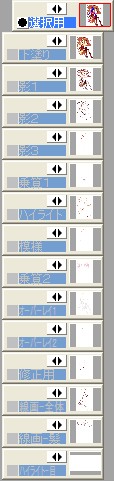
気になった部分などは、後からちょこちょこと修正したりしています。
そしてレイヤパネルは右のようになりました。
それでは次は背景に取り掛かりますが、レイヤがかなり多くなってきましたので、
ここでまた色を塗ったレイヤだけを結合してひとまとめにします。結合方法は今までのものと同じです。
結合が出来たらやっぱり別名で保存して、要らなくなったレイヤを削除しておきます。
07.背景へ |
|
 |
|